Les photos manquantes ou perdues de la carte SD sont devenues un problème très ennuyeux. Beaucoup d’entre eux rencontrent un problème car les images ont disparu des cartes SD.
Il est très difficile de comprendre pourquoi les photos ont disparu de la carte SD de l’appareil photo sans aucun avertissement. Donc, nous supposons que les photos disparaissent pour des raisons mystérieuses.
De nombreux utilisateurs pourraient penser qu’il est horrible de rencontrer un tel problème. Parce qu’ils n’ont aucune solution pour réparer les images disparues de la caméra de la carte SD. Et les utilisateurs pensent également que toutes leurs données ont été complètement effacées, mais ce n’est pas vrai, les fichiers perdus pourraient être récupérés en utilisant les moyens mentionnés.
Cependant, il existe quelques solutions possibles mentionnées dans cet article qui vous aideront à réparer les images disparues de la carte SD et à en récupérer les données à l’aide du SD Carte Récupération Outil.
Libérer SD Carte Récupération Outil.
Récupérez les données des cartes SD corrompues, endommagées et formatées de toutes les marques sous Windows. Essayez maintenant!
Lisez simplement cet article et suivez les solutions mentionnées dans le message pour résoudre votre problème.
Partie 1: Comment les fichiers disparaissent de la carte SD ?
Partie 2: Réparer les images disparues de la carte SD dans l’ordinateur
Partie 3: Correction des photos disparues ou manquantes de la carte SD sous Android
Partie 4: Récupérer des photos depuis la carte SD après avoir corrigé les images manquantes depuis la carte SD
Comment les fichiers disparaissent de la carte SD?
De nombreuses raisons peuvent entraîner la disparition des photos sur la carte SD. Ici, j’ai énuméré certaines des causes profondes:
- La carte SD est infectée par un virus
- Suppression/formatage accidentel de la carte SD
- Les images sont masquées.
- Si la carte SD est protégée en écriture.
- La carte mémoire ou le support de stockage est écrasé.
- La carte SD est endommagée ou corrompue.
- Conservez les images enregistrées sur la carte SD qui s’affiche pleine.
Comme vous avez connu les principaux facteurs, il est maintenant temps de savoir comment corriger les images manquantes de la carte SD d’Android/appareil photo numérique.
Correction des images disparues de la carte SD dans l’ordinateur
Correctif 1: Vérifiez et réinsérez la carte SD
Lorsque vous rencontrez des photos disparues de la carte SD de l’appareil photo Canon ou d’autres appareils numériques, vous devez d’abord vérifier et réinsérer correctement votre carte SD dans l’appareil. Après cela, vérifiez si vous pouvez à nouveau accéder à vos images.
Cependant, si vous ne pouvez pas accéder à ces photos sur votre appareil photo numérique, retirez votre carte SD de l’appareil photo et suivez les étapes simples ci-dessous.
- Assurez-vous que la carte mémoire n’est pas utilisée
- Faites un clic droit sur la carte mémoire dans l’Explorateur Windows >> cliquez sur “Éjecter”.
- Retirez votre carte SD et nettoyez-la délicatement.
- Après cela, maintenez la carte SD avec une flèche pointant vers la fente
- Maintenant, glissez-le prudemment dans les PC, appareils photo, téléphones, onglets, etc.
Correctif 2: Utiliser un lecteur de carte différent

Supposons que si vous obtenez cette erreur sur votre ordinateur, il est possible que votre lecteur de carte SD soit défectueux ou endommagé. Ainsi, dans un tel cas, vous pouvez essayer n’importe quel lecteur de carte différent. Une fois que vous avez changé le lecteur de carte, vérifiez maintenant que le problème est résolu.
Correctif 3: Afficher les images cachées dans la carte SD
Parfois, il peut arriver que les images de votre carte SD soient cachées ou invisibles, si le virus infecte une carte ou si vous l’avez jointe au PC infecté. Ainsi, si vous souhaitez afficher ou récupérer les fichiers cachés de la carte SD, suivez les étapes ci-dessous:
Étape 1: Connectez votre carte SD à l’ordinateur à l’aide d’un lecteur de carte.
Étape 2: Ensuite, allez dans le Panneau de configuration >> cliquez sur les sélections de l’Explorateur de fichiers.
Étape 3: Appuyez sur un onglet Affichage.
Étape 4: Après cela, cochez la case “Afficher les fichiers, dossiers et lecteurs cachés“.
Étape 5: Assurez-vous de décocher la case “Masquer le système d’exploitation protégé“.
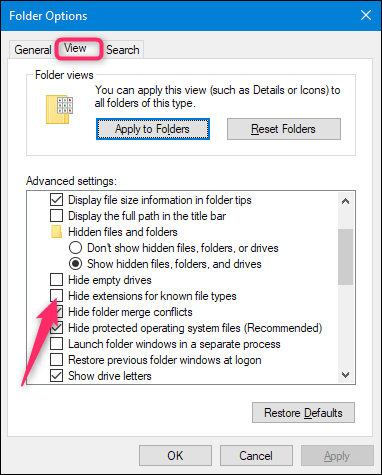
Étape 6: Appuyez sur OK. Désormais, les photos provenant de la carte SD de l’appareil photo numérique devraient être visibles.
Correctif 4: utilisez la commande CHKDSK
Comme je l’ai déjà mentionné dans certains de mes articles précédents, l’utilitaire Windows CHKDSK résout les problèmes de système de fichiers logiques et les erreurs sur les cartes SD ainsi que sur PC. Si vous obtenez une carte SD affichant 0 octet d’espace ou si des images ont disparu à cause d’une erreur de carte SD, effectuez CHKDSK et accédez aux images de la carte mémoire.
Voici comment vous pouvez exécuter la commande chkdsk pour réparer les photos disparues de la carte SD Canon:
- Connectez votre carte SD au PC.
- À la deuxième étape, saisissez le CMD dans une zone de recherche.

- Maintenant, appuyez avec le bouton droit sur CMD>> choisissez Exécuter en tant qu’administrateur
- Sous l’invite de commande >> tapez chkdsk E:/f.>> appuyez sur la touche Entrée.
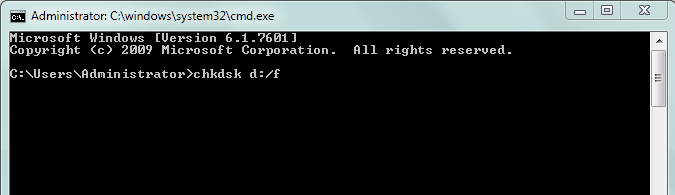
Maintenant, vous pouvez accéder à votre carte mémoire et voir vos photos.
Correctif 5: exécutez l’utilitaire de résolution des problèmes de Windows
Une autre astuce efficace que vous pouvez essayer pour dépanner les photos sur la carte SD a disparu via un dépanneur Windows. Il a la capacité de résoudre les problèmes liés au matériel et aux pilotes Windows.
Voici comment exécuter l’utilitaire de résolution des problèmes de Windows:
Étape 1: Connectez la carte microSD au système.
Étape 2: Appuyez sur pour suivre les étapes Démarrer >> Paramètres
Étape 3: Maintenant, accédez à l’option Mise à jour et sécurité >> Dépannage.
Étape 4: Ici, vous devez choisir Matériel et périphériques >> appuyez sur Exécuter l’option de dépannage.
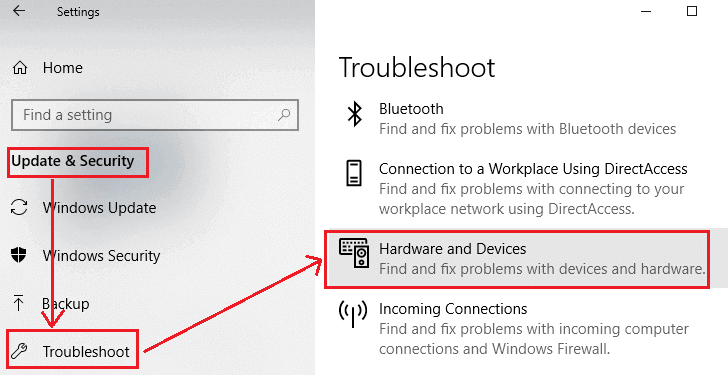
Étape 5: Redémarrez votre ordinateur.
Correction des photos disparues ou manquantes de la carte SD sous Android
Lorsque les images sont répertoriées dans le dictionnaire racine mais qu’elles ne s’affichent pas dans l’application de la galerie, dans un tel scénario, vous pouvez essayer les solutions suivantes pour résoudre le problème:
Solution #1: Redémarrez votre téléphone Android
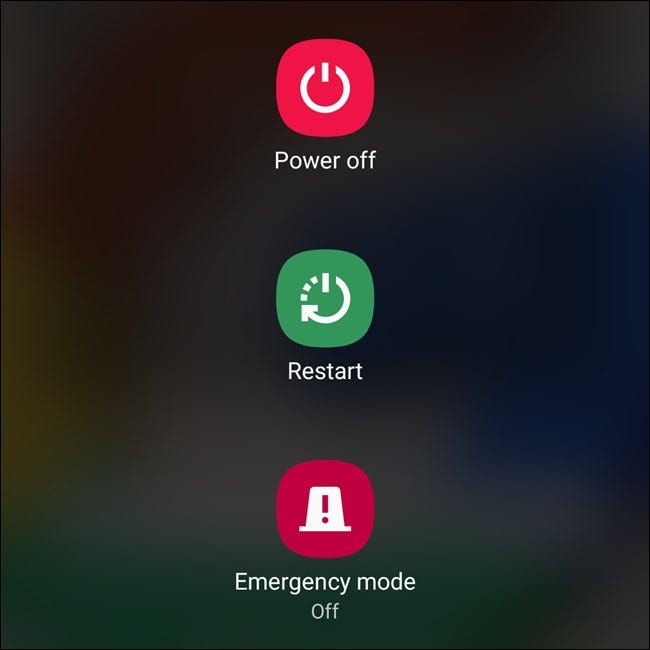
Quelles que soient les raisons pour lesquelles vos images ne s’affichent pas sur l’application de la galerie sur Android, vous pouvez y remédier en utilisant une astuce simple. Donc, pour réparer les photos disparues de la carte SD Android, la première étape à suivre est de redémarrer votre téléphone. Après avoir redémarré votre téléphone, vérifiez si vous pouvez maintenant voir vos photos cruciales.
Solution #2: éjectez et réinsérez la carte SD sur Android

Une autre méthode basique et simple que vous pouvez essayer consiste à retirer et à réinsérer votre carte SD dans Android. Pour ce faire, vous devez éteindre votre appareil Android, puis retirer la carte SD de l’appareil. Après 5 à 10 secondes, réinsérez la carte mémoire dans la fente pour carte Android et vérifiez si les photos de votre carte SD sont lues correctement.
Solution #3: supprimer le fichier Nomedia
Si vous voyez le fichier Nomedia (.nomedia) sur votre téléphone Android, vous devez le supprimer. Un fichier Nomedia indique à Android de masquer les fichiers multimédias tels que les photos, les vidéos et les fichiers audio pour qu’ils ne soient pas affichés dans toutes sortes d’applications de galerie. C’est un fichier caché et il devient invisible pour tous les explorateurs de fichiers intégrés.
Vous pouvez vérifier ce problème en connectant votre carte SD au PC. Ouvrez l’option Dossier Windows et cochez “Afficher les fichiers, dossiers et lecteurs cachés” et voyez s’il existe un tel fichier qui entraîne la disparition de toutes les photos de la carte SD.
Pour réparer les images de la carte SD disparues, vous devez supprimer les fichiers Nomedia et les rendre visibles par l’application de la galerie sur les téléphones Android.
Solution #4: remplacer l’application de galerie par défaut
Dans certains cas, en raison de bogues logiciels, les applications de galerie par défaut peuvent ne pas être en mesure d’afficher les images stockées sur les cartes SD internes et externes des téléphones Android. Si tel est le cas, vous pouvez installer une autre application de galerie pour vérifier.
Solution #5: désinstallez les applications susceptibles de créer ce problème
Ce problème se produit généralement en raison d’un conflit d’application. S’il vous plaît, réfléchissez et essayez de vous souvenir – avez-vous installé une nouvelle application sur votre téléphone après quoi vos photos sur la carte SD ont disparu?
Si “Oui“, désinstallez simplement cette application, puis vérifiez si votre photo dans l’application Galerie est revenue.
Solution #6: effectuer une réinitialisation d’usine sur votre téléphone Android
Enfin, l’usine réinitialise votre appareil Android si aucune des solutions mentionnées ci-dessus ne fonctionne pour vous. Cependant, avant d’effectuer la réinitialisation d’usine, vous devez conserver la sauvegarde des données de votre périphérique de stockage sur d’autres périphériques de stockage de données. Parce que la réinitialisation d’usine effacera toutes les données stockées sur votre appareil.
Après la réinitialisation d’usine, vérifiez maintenant si vos photos sur la carte SD sont visibles par l’application Galerie.
Voici donc quelques solutions de dépannage pour corriger les images manquantes de la carte SD ou les photos de la carte SD ont disparu.
Récupérer des photos de la carte SD après avoir corrigé les images manquantes de la carte SD
Après avoir parcouru les moyens de réparer les photos disparues des cartes SD, permettez-moi de vous présenter les recommandations SD Carte Récupération outil.
Lorsque vous ne parvenez pas à trouver les photos manquantes sur la carte SD utilisée dans le téléphone Android ou l’appareil photo numérique que vous souhaitez récupérer, vous devez alors prendre l’aide d’un outil tiers qui est SD Carte Photo Récupération Outil – avec l’aide de ce logiciel, vous pouvez :
- Restaurez facilement les photos et autres données disparues de la carte SD ainsi que de plusieurs autres cartes mémoire.
- Récupérez également les images perdues en raison d’une suppression accidentelle, infectées par un virus, des erreurs de carte SD, des erreurs de système de fichiers, etc.
- Récupérer les photos disparues ou manquantes de la carte mémoire de l’appareil photo, de la carte SD Android ou de ou depuis un téléphone portable normal SD, mini SD et carte micro SD.
- Prévisualisez les photos récupérables dans le logiciel avant la récupération finale.
- Le logiciel est disponible séparément pour Windows et Mac OS.


* La version gratuite du programme analyse et prévisualise uniquement les éléments récupérables.
Cet outil est conçu pour restaurer les photos manquantes, disparues, perdues, supprimées ainsi que les vidéos et les fichiers audio de la carte SD. Il vous aidera à récupérer des photos sur ma carte SD disparues dans l’appareil photo numérique.
Le logiciel prend en charge tous les types de cartes mémoire telles que SD, SDHC, SDXC, miniSD, microSD, MMC, CF, xD, etc. de toutes marques et modèles.
Remarque: Une fois que vous constatez que des photos sont frottées ou manquantes, vous devez immédiatement cesser de les utiliser et ne pas ajouter de nouvelles données sur la carte SD. C’est parce que les nouvelles données écraseront les données existantes et, par conséquent, les chances de récupération des photos manquantes/disparues/disparues deviendront moindres.
Étapes pour récupérer des photos manquantes ou disparues de la carte SD
étape 1: Sélectionnez l'emplacement souhaité
Tout d'abord, sélectionnez le lecteur, le support externe ou le volume à partir duquel vous souhaitez récupérer les fichiers multimédias supprimés. Après avoir sélectionné, cliquez sur 'Scanner'.

étape 2: avant-première Rétabli Médias Fichiers
Ensuite, vous pouvez prévisualiser les fichiers multimédias récupérables une fois le processus de numérisation terminé.

étape 3: récupérer Médias Fichiers
Enfin, vous pouvez sélectionner les images, les fichiers audio et vidéo que vous souhaitez restaurer et cliquer sur l'option 'Récupérer' pour les enregistrer à l'emplacement souhaité.

Questions fréquemment posées:
Eh bien, la disparition des photos sur la carte SD arrive rarement, mais cela peut se produire sur tout type de carte SD utilisée dans divers gadgets tels qu'Android, un appareil photo numérique, etc. Ce problème est absolument très ennuyeux, en particulier lorsque vous perdez des photos importantes. Cela peut se produire en raison de la suppression accidentelle, du formatage de la carte SD et d'une infection virale.
Afin de résoudre le problème de disparition des photos de l'appareil photo Canon, vous devez essayer les astuces ci-dessous:
Vous pouvez récupérer les images perdues de la carte SD en utilisant l'outil de récupération de carte SD recommandé et polyvalent. Il a toutes les spécifications comme il peut récupérer des fichiers multimédias à partir de périphériques de stockage de données corrompus, endommagés, formatés et même inaccessibles comme une clé USB, une clé USB, des disques durs et d'autres périphériques amovibles, y compris la carte SD. Pourquoi mes images ont-elles disparu de ma carte SD Android?
Que faire si les images de mon appareil photo Canon disparaissent?
Comment récupérer des images perdues depuis ma carte SD?
Conclusion
Comme j’ai couvert les solutions possibles pour réparer les photos disparues de la carte SD Android/caméra, je suis sûr que vous serez en mesure de résoudre ce problème et de retrouver vos photos perdues de la carte SD.
Après tout, personne ne veut être interrompu par des images supprimées par eux-mêmes sur la carte SD tout en les visualisant sur le téléphone ou l’appareil photo. J’espère que les méthodes données peuvent également fonctionner dans votre cas aussi.
Aussi, ici dans ce post, vous obtiendrez le Meilleur SD Carte Photo Récupération Outil pour récupérer les images manquantes ou disparues de la carte SD, si les images sont supprimées de la carte SD lors de la réparation des photos disparues du problème de la carte SD.

Taposhi is an expert technical writer with 5+ years of experience. Her in-depth knowledge about data recovery and fascination to explore new DIY tools & technologies have helped many. She has a great interest in photography and loves to share photography tips and tricks with others.